LogTransport2.exe代表Adobe Inc.的Adobe Acrobat應用程序軟件家族的一部分。在本文中,我將介紹典型的應用程序問題以及如何解決這些問題。 Adobe Acrobat1是一系列應用程序軟件,用於查看,創建,處理,打印和管理PDF(便攜式文檔格式)中的文件。 日誌傳輸服務代表文檔處理軟件的重要組成部分,因為它負責重做數據的傳遞。
在本教程中,我將為您提供有關LogTransport2.exe的某些常規知識以及解決該錯誤的簡便解決方案。
文件LogTransport2.exe的屬性
| 文件名: | LogTransport2.exe |
| 文件大小: | 345 KB |
| 檔案位置: | C:\Program Files (x86)\Adobe\Acrobat Reader DC\Reader |
| 發布者: | Adobe Systems Incorporated |
| 文件描述: | 日誌傳輸應用 |
如果您是Adobe Acrobat的客戶而不是Adobe Acrobat Reader的客戶,也可以在C:\ Program Files(x86)\ Adobe \ Acrobat DC \ Acrobat \中找到文件的位置。 但是,兩個實例中的文件LogTransport2.exe都是相同的。
LogTransport2.exe的應用
它是Adobe Acrobat或Adobe Acrobat Reader的日誌傳輸服務的組件。 日誌傳輸服務用於傳輸和接受重做數據。 簡而言之,重做數據代表存儲存儲包含引入數據庫的修訂的文件的數據(在此示例中為pdf文件)。 它是恢復選項(恢復由用戶刪除或由於程序或系統意外關閉而丟失的信息)的整體結構。
文件安全還是值得擔心的原因?
LogTransport2.exe是一個安全可靠的程序文件。 它具有Adobe Systems,Inc.的有效數字簽名。它是Adobe Acrobat應用程序的關鍵組件,而不是在後台運行的啟動項。
如果LogTransport2.exe在沒有任何Adobe Acrobat服務處於活動狀態的情況下在後台運行,則很可能是惡意軟件程序。 要檢查它是否是惡意軟件,您需要通過右鍵單擊文件的屬性來檢查它是否具有數字簽名及其文件位置。
如果您認為該文件可能構成威脅,則需要使用防病毒程序掃描計算機。
與LogTransport2.exe相關的錯誤和問題
與文件相關的最典型問題是帶有以下通知的應用程序問題0xc0000142
與LogTransport2.exe相關的另一個問題是在使用Adobe Acrobat應用程序時CPU消耗高以及BSoD導致系統崩潰。
此應用程序問題和CPU高消耗問題的原因是Adobe Acrobat產品改進計劃中的某個錯誤。
請注意本指南: 是runservice.exe進程安全嗎?
讓我們嘗試通過參考下面提供的解決方案來解決Acrobat產品改進計劃中的此問題。
修復LogTransport2.exe錯誤的解決方案
請在下面找到4種可用於修復與LogTransport2.exe相關的錯誤(例如CPU使用率過高)的錯誤的解決方案,讓我們開始吧:
解決方案1:嘗試選擇退出Acrobat軟件上的改進程序
產品改進計劃不是關鍵的組成部分,我們有機會選擇退出,這將解決與日誌傳輸服務相關的所有問題。
- 啟動您的Acrobat產品
- 在頂部的工具欄中搜索幫助功能並將其選中
- 在下拉菜單中,選擇“ Adobe產品改進”程序選項
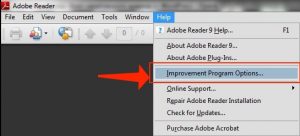
- 出現對話框後,根據建議的選擇,選擇“不參與”,“不允許”或“否”。
解決方案2:考慮通過參考註冊表選擇退出改進計劃
如果您運行較新類型的Adobe Acrobat軟件,則可能無法找到上述解決方案中所述的改進程序功能。 請參閱此解決方案,以通過註冊表編輯器選擇退出改進程序。
- 使用Windows + R熱鍵啟動Run應用
- 在文本區域中指定regedit並按ENTER鍵啟動註冊表編輯器
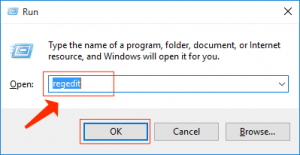
- 進入以下目錄
Computer\HKEY_CURRENT_USER\SOFTWARE\Adobe\CommonFiles\Usage\Reader 9
筆記最後一個文件夾的名稱取決於您使用的程序。 在我的示例中,它是Reader 9。 - 右鍵單擊主面板中的空白字段,然後選擇“新建> DWORD(32位)值”,然後將新的DWORD文件命名為OptIn(如果您已經有了OptIn DWORD文件,請忽略此里程碑)
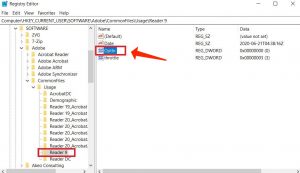
- 啟動OptIn DWORD文件,並將其值定義為0,然後單擊“確定”。
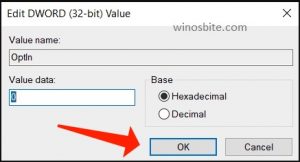
- 關閉註冊表編輯器,然後重新啟動工作站。
解決方案3:更新您的Acrobat軟件
在某些情況下,由於過時的Adobe軟件而發生了此問題。 如果是這樣,強烈建議您遵循以下建議來更新您的Acrobat應用程序:
- 啟動您的Acrobat軟件
- 在頂部區域的工具欄中搜索“幫助”選項,然後單擊它
- 選擇檢查更新
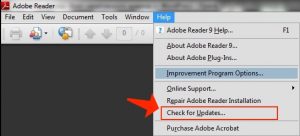
- 下載更新文件並安裝。
解決方案4:修復安裝
Adobe Acrobat Reader具有內置的修復安裝程序,可用於修復任何損壞的文件,這些是要實現的措施:
- 啟動Adobe Acrobat Reader
- 單擊幫助,然後選擇修復安裝
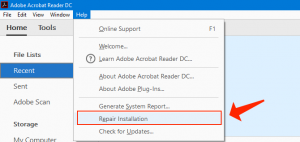
- 通過單擊是按鈕進行確認
花點時間直到問題解決,然後重新啟動計算機。
解決方案5:完全卸載並重新安裝該應用程序
如果上述所有解決方案都無法解決問題,請考慮卸載並重新安裝Adobe以修復LogTransport2.exe錯誤:
- 應用Windows + R熱鍵啟動運行應用程序
- 指定appwiz.cpl轉到程序和功能
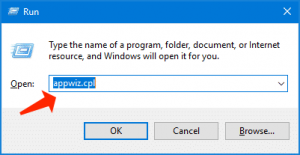
- 搜索Acrobat軟件,(在我的示例中是Adobe Acrobat Reader 9)
- 選擇卸載
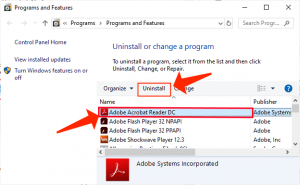
- 通過官方網站下載最新版本的Adobe Acrobat2。筆記購買軟件後,您可能必須重新提交交付給您的產品密鑰。
考慮閱讀: 下載失敗-網絡錯誤:Google Chrome修復指南.
概括
與LogTransport2.exe相關的這些問題是由於Adobe Acrobat產品改進計劃中的錯誤所致。 我已經審查了解決這些問題的所有可能解決方案。 如果您有任何建議或問題,請在下面的評論區域中分享或與我們聯繫。
User Review
( votes)References
- Adobe Acrobat: https://en.wikipedia.org/wiki/Adobe_Acrobat
- 獲取Adobe Reader: https://get.adobe.com/reader/



